Comment créer une sonnerie avec GarageBand ? Vous aurez peut-être besoin de ce guide pour obtenir des instructions étape par étape sur la façon de faire une sonnerie avec GarageBand, ainsi qu'une alternative à GarageBand.

Créer une sonnerie personnalisée pour votre iPhone peut apporter une touche personnelle qui distingue votre appareil. Il est non seulement possible, mais aussi agréable, de créer des sonneries personnalisées et des sons de notification pour smartphone avec l'application GarageBand.

Ce tutoriel vous montrera comment faire une sonnerie avec GarageBand, en mettant en évidence les capacités clés et les avantages de l'utilisation de cet outil polyvalent pour éditer l'audio.
GarageBand est un choix populaire tant pour les débutants en musique que pour les professionnels, offrant une diversité d'outils pour la production musicale, la génération de mélodies et les effets sonores. Une de ses fonctionnalités les plus populaires est la possibilité de créer des sonneries personnalisées pour iPhone avec de la musique GarageBand et des boucles Apple. GarageBand vous couvre si vous cherchez à réduire les sons ou à convertir des fichiers audio.
Avantages de GarageBand pour faire les sonneries • C'est non seulement un outil de faire de la musique, mais aussi un outil puissant pour créer des sonneries personnalisées adaptées à votre goût. • L'interface conviviale de l'application rend l'édition audio et la réduction du son accessibles à tous, quel que soit leur niveau de compétence. • Avec une vaste bibliothèque de boucles Apple et d'effets sonores, vous pouvez composer de la musique sans aucune limite.
Pour mettre une sonnerie personnalisée sur iPhone à l'aide de GarageBand, vous devrez d'abord installer l'application sur votre iPhone. Ensuite, suivez le guide étape par étape pour créer une sonnerie avec GarageBand.
Étape 1. Ouvrez l'application GarageBand sur l'iPhone > Choisissez n'importe quel instrument disponible, comme le clavier.
Étape 2. Appuyez sur l'icône de projet comme indiqué sur la capture d'écran ci-dessous > Appuyez sur l'icône de boucle > Dans la section Musique, appuyez sur Chansons.
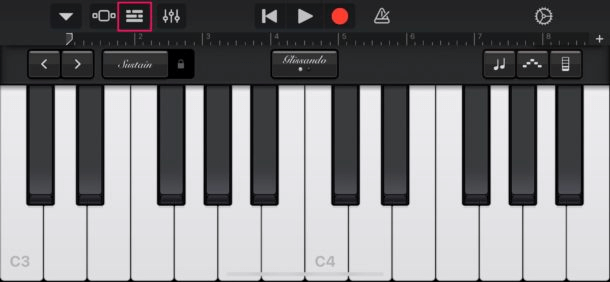
Étape 3. Maintenez pressée la chanson souhaitée pour l'ouvrir > Déposez le fichier comme deuxième piste.
Étape 4. Appuyez sur la piste et faites glisser les extrémités pour découper l'enregistrement audio comme vous le souhaitez > Lorsque vous avez terminé l'édition, appuyez sur la flèche vers le bas pour l'enregistrer dans Mes morceaux.
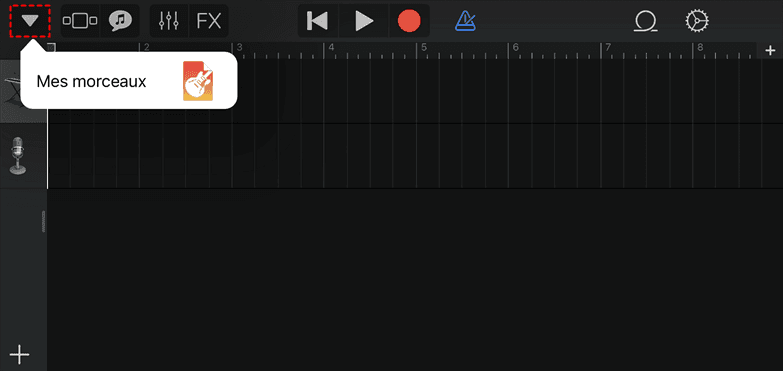
Étape 5. La sonnerie apparaîtra sous Récents > Maintenez-la enfoncée et appuyez sur Partager > Choisissez l'option Sonnerie.
Étape 6. Donnez un nom à votre sonnerie > Appuyez sur Exporter > Enfin, appuyez sur Utiliser le son comme... pour le définir comme Sonnerie standard, Son SMS standard ou Assigner à un contact.
Alors que GarageBand offre une manière complète de créer des sonneries personnalisées, FoneTool propose une alternative plus simple, surtout pour les utilisateurs qui préfèrent une solution plus facile. Il permet aux utilisateurs de créer et de gérer des sonneries avec Fabricant de sonneries, de sauvegarder et de restaurer des données, et de transférer des fichiers entre des appareils iOS et des ordinateurs.
Cliquez sur le bouton de téléchargement ci-dessous pour obtenir ce logiciel gratuit sur votre PC Windows, puis suivez les étapes pour personnaliser les sonneries de votre iPhone.
Étape 1. Connectez votre iPhone à l'ordinateur via USB > Lancez FoneTool et cliquez sur Boîte à outils > Choisissez Fabricant de sonneries pour continuer.
Étape 2. Choisissez Depuis l'ordinateur ou Depuis l'appareil pour lancer les fichiers musicaux que vous souhaitez utiliser pour la sonnerie > Cliquez sur Sélectionner pour confirmer.
Étape 3. Éditez la musique comme vous voulez > Une fois le processus terminé, appuyez sur Enregistrer sur l'appareil pour sauvegarder > Cliquez sur Enregistrer dans la fenêtre contextuelle pour terminer.
La sonnerie sera automatiquement enregistrée dans les réglages de sonnerie sur votre iPhone, vous pouvez allez aux Réglages > Sons et vibrations > Sonnerie pour la retrouver et régler comme sonnerie de téléphone par défaut.
La création de sonneries personnalisées pour votre iPhone peut être à la fois amusante et fonctionnelle. Vous pouvez faire une sonnerie avec GarageBand, qui offre une plateforme puissante et polyvalente pour créer des sonneries personnalisées de haute qualité directement sur votre iPhone.
Pour ceux qui recherchent une méthode plus simple et plus rapide, FoneTool offre une excellente alternative, vous permettant de mettre un MP3 en sonnerie et de transférer facilement des sonneries. En suivant les étapes détaillées présentées dans ce guide, vous pouvez facilement faire une sonnerie unique et améliorer votre expérience iPhone.